
[Respondido] Como sincronizar iPhone para Mac com perda de qualidade zero?

Se você tem um novo Mac, ou você perdeu todos os dados em sua biblioteca do iTunes, então seu primeiro pensamento seria sincronizar seu iPhone para o novo Mac, certo? Da mesma forma, se você comprar um novo iPhone 14/13, então você deve querer sincronizar suas músicas ou filmes do iTunes para o novo iPhone para melhor aproveitar. Além do mais, sincronizar regularmente os dados do iPhone com Mac também lhe dá a oportunidade de recuperar dados perdidos depois de excluir acidentalmente dados importantes... Então, qual é a maneira mais eficiente de chegar a ele?
Não há dúvida de que o iTunes pode ajudar todos os usuários do iPhone a transferir e gerenciar arquivos no iPhone ou computador facilmente. Mas ele só funciona para arquivos que você comprou do iTunes. Para alguns, o iTunes é muito complexo para lidar. Então, aqui gostaríamos de introduzir uma ferramenta importante para sincronizar o iPhone com o MacBook Pro / Air (incluindo arquivos comprados e não comprados da iTunes Store) - usando o iPhone para Mac Transfer. Com o iPhone profissional para Mac Transfer, você será capaz de transferir e sincronizar todos os dados do iPhone para Mac em um clique.
Coolmuster iOS Assistant for Mac é o melhor iPhone para Mac ferramenta de transferência, que permite exportar música, fotos, vídeos, livros, podcast, etc. de todos os modelos de iPhone como iPhone 14/13/12/11/X/8/7 Plus/7/6S Plus/6S/6 Plus/6/5S/5C/5/4S/3GS. para a biblioteca do iTunes em Mac com um clique. Depois disso, você pode facilmente sincronizar arquivos com seu Mac sem quaisquer limitações. (Aqui também está uma versão Windows para atender a todas as demandas dos usuários Windows.)
Principais características do melhor iPhone para Mac transferência
- Um clique para transferir e sincronizar dados do iPhone para Mac, incluindo filmes, programas de TV, fotos, livros, audiolivros, podcast, toques, etc. sem qualquer perda de qualidade.
- Forneça dois métodos diferentes para localizar rapidamente seus arquivos de destino para exportar como quiser.
- Visualizar arquivos antes de transferir.
- Compatível com todos os iPhone do mercado, como iPhone 14/13/12/11/X/8/7/6S Plus/6S/6 Plus/6.
Leia também:
Como imprimir mensagens de texto do iPhone /Android para o tribunal?
Como salvar mensagens do iPhone em HTML para impressão ou leitura?
O funcionamento desta ferramenta é realmente simples para todos. Você só precisa conectar seu iPhone a Mac e, em seguida, clique nas pastas específicas para ver os arquivos detalhados. Selecione os arquivos que você deseja sincronizar com Mac e pressione o botão "Exportar" para transferi-los para o seu computador Mac facilmente.

Você deve ter notado que o iPhone para Mac Transfer não pode copiar aplicativos do iPhone para Mac, portanto, se você quiser sincronizar aplicativos do iPhone para Mac computador, você pode usar o iTunes para terminá-lo diretamente.
Abaixo estão os passos detalhados, basta segui-lo em seu Mac:
- Conecte seu iPhone com Mac e inicie o iTunes.
- No painel esquerdo, você pode encontrar seu próprio dispositivo que é sincronizado com o iTunes. Clique com o botão direito do mouse no dispositivo e escolha "Transferir compras", então ele sincronizará todos os aplicativos com seu Mac facilmente.
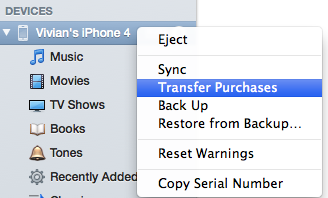
A partir daqui, podemos ver que sincronizar o iPhone com Mac é tão importante para a vida diária e trabalho dos usuários de iPhone. iOS Assistente para Mac pode resolver perfeitamente o problema. Não exige que você tenha experiência especializada. Isso significa que, mesmo que você nunca tenha usado esse tipo de programa antes, você pode usar rapidamente essa ferramenta.
Artigos relacionados:
Como imprimir conversa de mensagem de texto do Samsung Note / Galaxy S20 / S10 / S9 / S8 / S7 / S6?
Como excluir mensagens de texto do iPhone permanentemente?
Como visualizar mensagens de texto no computador para usuários de telefone Android ? (Resolvido)
Top 6 iPhone SMS Transfer Software: Transferir SMS do iPhone para o PC





